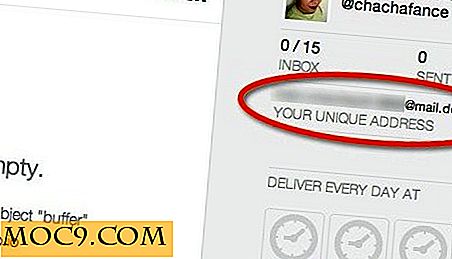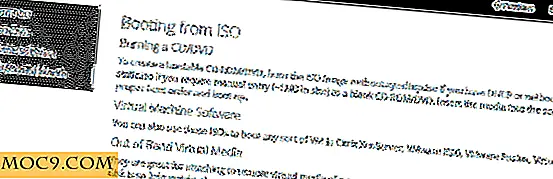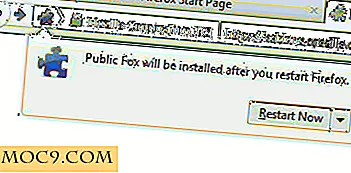Slik aktiverer du Chrome-utvidelser i inkognitomodus
Moderne nettlesere har en flott funksjon som kalles "inkognito" eller privat modus, som lar deg bla gjennom nettet uten å lagre en oversikt over nettstedene du besøker, lagre informasjonskapsler eller lagre søket ditt.
Som standard deaktiverer Google Chrome alle utvidelsene dine når du åpner et inkognitovindu. Dette skyldes at mens Chrome ikke holder oversikt over surfing i inkognitomodus, kan det ikke garantere hva disse utvidelsene gjør med dataene dine mens du surfer på Internett.
Hvis du surfer på nettet uten noen utvidelser som Adblock Plus eller Ublock Origin, kan det imidlertid være smertefullt, og det er flere andre gyldige grunner til at du kanskje vil tillate at visse tredjepartsutvidelser kjører, selv når du er i inkognitomodus.
Denne artikkelen viser deg de nøyaktige prosedyrene som skal følges for å få favoritt Chrome-utvidelsene dine til å fungere i inkognitomodus.
Merk: Følgende trinn vil også fungere i Chromium og Vivaldi, som er bygget på samme underliggende infrastruktur som Google Chrome.
Det er ganske enkelt å sette opp. Du trenger ikke å installere noe eller aktivere spesielle flagg for å få dem til å fungere. Bare følg trinnene under og du bør være oppe i et minutt eller to.
Relatert : 7 av de beste Chrome-utvidelsene du trenger å prøve
1. Start Google Chrome og klikk på hamburgerikonet "tre prikker" i det øverste høyre hjørnet av topplinjen.
2. Velg "Flere verktøy" og deretter "Utvidelser" fra rullegardinmenyen. Dette tar deg til utvidelsesbehandleren hvor du kan vise alle dine installerte tillegg.

Du kan også skrive inn chrome://extensions/ i adresselinjen for å komme til samme side.

3. En liste over alle utvidelser vises på siden. Merk av for «Tillat i inkognito» -boksen under de foretrukne utvidelsene dine.

For noen utvidelser vil Chrome vise en advarsel om at det ikke kan forhindre at utvidelser registrerer nettleserloggen eller lagrer annen data, så du bør sørge for at du bare aktiverer utvidelser du stoler på, og at de ikke bruker dine personlige data feilaktig.
4. Start en ny inkognito-økt ("Ctrl + Shift + N"), og kontroller at utvidelsen fungerer.
Jeg håper denne artikkelen har hjulpet deg med å finne ut hvordan du aktiverer utvidelser i Chrome's inkognitomodus. Gi oss beskjed om Chrome-utvidelsene du ikke kan gjøre uten, mens du surfer på nettet i kommentarene nedenfor.